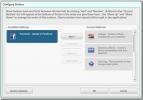Kā palaist Microsoft Edge privātā režīmā operētājsistēmā Windows 10
Microsoft Edge ir privāts vai inkognito režīms, tāpat kā visi pārējie pārlūkprogrammas. Tāpat kā visi pārējie pārlūkprogrammas, Microsoft Edge noklusējuma palaišanas statuss ir parasts pārlūkošanas režīms. Pēc noklusējuma neviens pārlūks netiek atvērts privātajā režīmā. Ja vēlaties, lai jūsu izvēlētais pārlūks vienmēr tiktu atvērts privātā režīmā, jums tas būs jādara, lai to izdarītu. Piemēram, uz palaidiet pārlūku Chrome inkognito režīmā, jums ir jāizveido saīsne un jāpievieno tai slēdzis. Tas pats triks var darboties, lai palaistu Microsoft Edge privātajā režīmā.
Microsoft Edge privātā režīmā
Ar peles labo pogu noklikšķiniet uz jebkura darbvirsmas un dodieties uz Jauns> Saīsne.
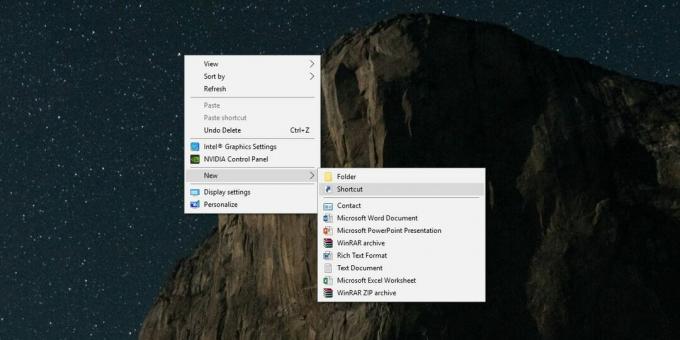
Vietas laukā ievadiet sekojošo;
% windir% \ System32 \ cmd.exe / c sākuma apvalks: AppsFolder \ Microsoft. MicrosoftEdge_8wekyb3d8bbwe! MicrosoftEdge -private

Piešķiriet tam kaut ko tādu, kas ļauj viegli noteikt saīsni, piemēram, malai Privāti vai kaut kas līdzīgs, un tas viss ir izdarīts. Saīsne parādīsies uz darbvirsmas, un tai būs komandu uzvednes ikona. Tas būs mulsinoši, tāpēc ar peles labo pogu noklikšķiniet uz saīsnes un atlasiet Properties.
Properties logā dodieties uz cilni Shortcut. Ja vēlaties izmantot tieši tādu pašu ikonu, kāda ir Microsoft Edge, laukā “Ikonu meklēšana šajā failā” varat ievadīt sekojošo.
% SystemRoot% \ SystemApps \ Microsoft. MicrosoftEdge_8wekyb3d8bbwe \ MicrosoftEdge.exe
Ja vēlaties izmantot citu ikonu, lai nesajauktu Microsoft Edge privātā saīsnē ar parasto, jūs varat lejupielādēt citu ikonu un atlasīt to, noklikšķinot uz tās pašas pogas Pārlūkot cilne.
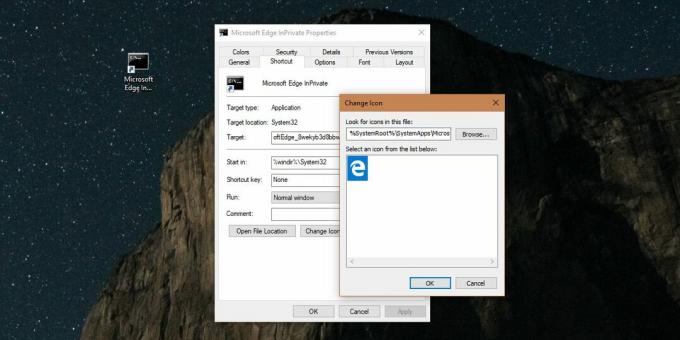
Šis saīsne būtībā nozīmē to, ka tā atver Microsoft Edge ar slēdzi “privāts”. Dažas programmas Windows atbalsta slēdži. Chrome ir viens acīmredzams piemērs tam. Atšķirība starp pārlūku Chrome un Microsoft Edge ir tāda, ka pārlūks Chrome ir Win32 lietotne, savukārt Edge ir krājuma UWP lietotne, kas neļauj pievienot slēdzi tā saīsnei. Lauku vienkārši nevar rediģēt. Tāpēc saīsne ir jāizveido, izmantojot iepriekš minēto metodi. Pārlūkā Chrome varat izmantot konteksta izvēlnes vienumu Sūtīt, lai izveidotu saīsni un rediģētu lauku Mērķis.
Varat piespraust saīsni uzdevumjoslā vai izvēlnē Sākt, atkarībā no tā, kurš jums ir piemērots, un izmantot to, lai palaistu Microsoft Edge privātā režīmā. Skaidri sakot, tas ir domāts, ja vēlaties palaist Edge privātā režīmā un nevēlaties, lai būtu jāiet caur parastu Edge logu vai jāizmanto lēkājošo sarakstu opcijas, kādas ir Edge. Ja lēkātāju saraksta opcija jums ir piemērota, varat ar peles labo pogu noklikšķināt uz ikonas Edge un atlasīt opciju Jauns InPrivate logs.
Meklēt
Jaunākās Publikācijas
Resonicplayer ir minimāls mūzikas atskaņotājs ar iebūvētu failu pārlūku
Daudzu datoru lietotāju parastais ieradums ir, ka, strādājot pie da...
Kā atinstalēt portatīvu lietotni operētājsistēmā Windows 10
Pārnēsājamās lietotnes pēc to definīcijas nav instalētas. Tos var p...
Augšupielādējiet fotoattēlus uz Facebook no Google Picasa
Sociālie tīkli īsti nebija jauna koncepcija, kad Facebook ienāca ti...